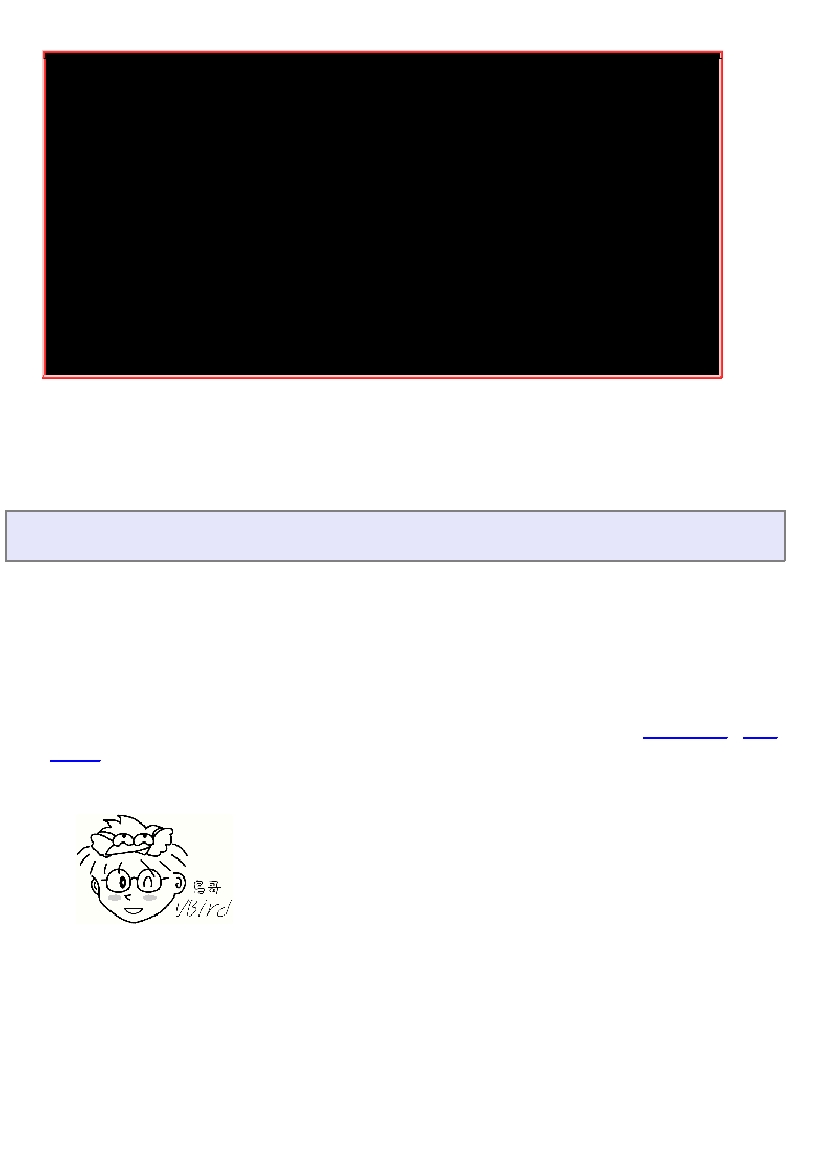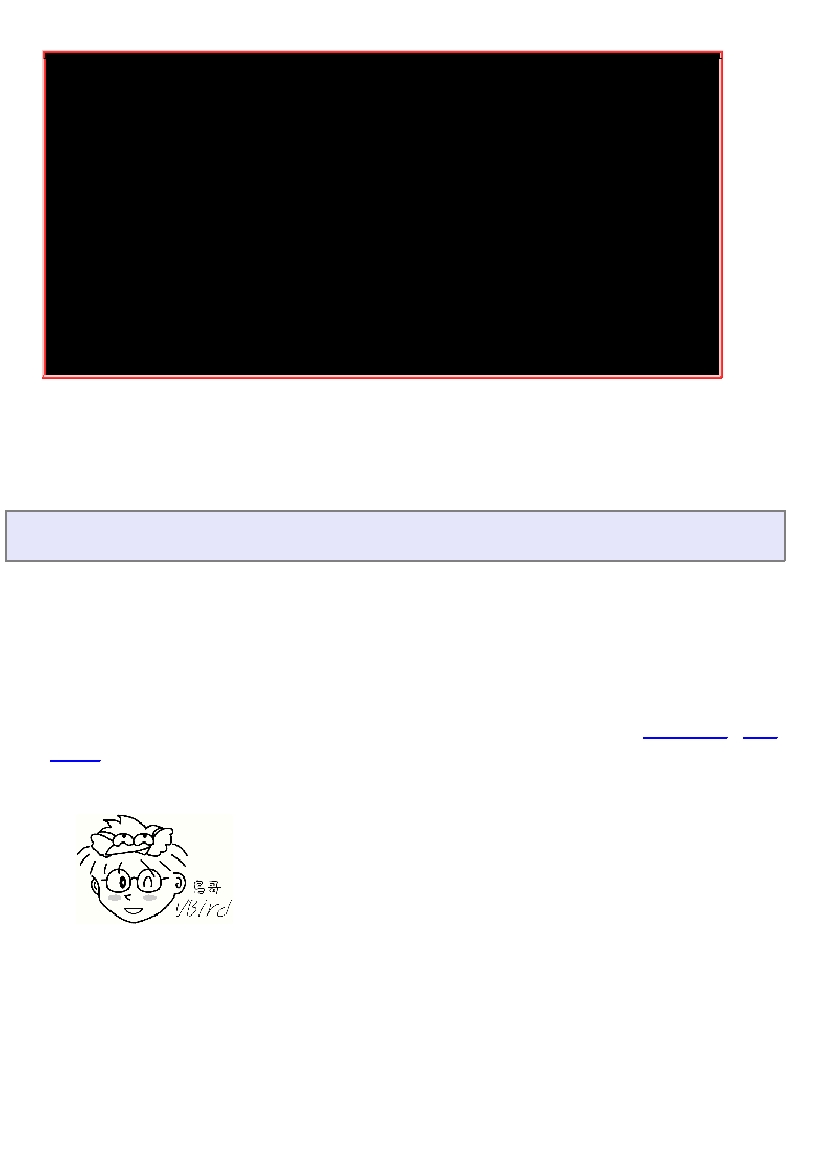# 1024x768 @ 75.00 Hz (GTF) hsync:
60.15 kHz; pclk: 81.80 MHz
Modeline "1024x768_75.00" 81.80 1024 1080 1192 1360 768 769 772 802
-
HSync +Vsync
#
重
点
是
Modeline
那一行!那行
给
他抄下
来
# 2.
½
上述的
数
据
输
入
xorg.conf.d/*.conf
内
的
Monitor
项
目中:
[root@study ~]#
vim /etc/X11/xorg.conf.d/00
-
vbird.conf
Section
"Monitor"
Identifier "Monitor0"
VendorName "Monitor Vendor"
ModelName "Monitor Model"
Modeline "1024x768_75.00" 81.80 1024 1080 1192 1360 768 769 772 802
-
HSync +Vsync
EndSection
#
就是新增上述的那行特殊字体部分到
Monitor
的
项
目中即可。
然后重新启动你的
X
,这样就能够选择新的分辨率啰!那如何重新启动
X
呢?两个方法,
一个是
『
systemctl isolate multi-user.target; systemctl isolate graphical.target
』从文本模式与图形模式的执行
等级去切换,另一个比½简单,
如果原本就是
graphical.target
的话,那么在
X
的画面中按下『
[alt]
+ [crtl] + [backspace]
』三个组合按键,
就能够重新启动
X
窗口啰!
23.3
显示适配器驱动程序安装范例
虽然你的
X
窗口系统已经顺利的启动了,也调整到你想要的分辨率了,不过在某些场合底下,你想
要使用显示适配器提供的
3D
加速功能时,却发现
X
提供的预设的驱动程序并不支持!此时真是欲
哭无泪啊~那该如何是好?没关系,安装官方网站提供的驱动程序即可!
目前
(2015)
世½上针对
x86
提供显示适配器的厂商最大的应该是
Nvidia / AMD (ATI) / Intel
这三家
(
没有照市占率排列
)
,
所以底下鸟哥就针对这三家的显示适配器驱动程序安装,作个简单的½绍吧!
由于硬件驱动程序与核心有关,因此你想要安装这个驱动程序之前,请务必先参考
第二十一章
与
第二
十二章
的½绍,才能够顺利的编译出显示适配器驱动程序喔!
½议可以直½使用
yum
去安装
『
Development Tools
』这个软件群组以及
kernel-devel
这个软件
即可。
Tips
因为你得要有实际的硬件才办法安装这些驱动程序,因此底下鸟哥使用的则是实体机
器上面装有个别的显示适配器的设备,就不是使用虚拟机了喔!